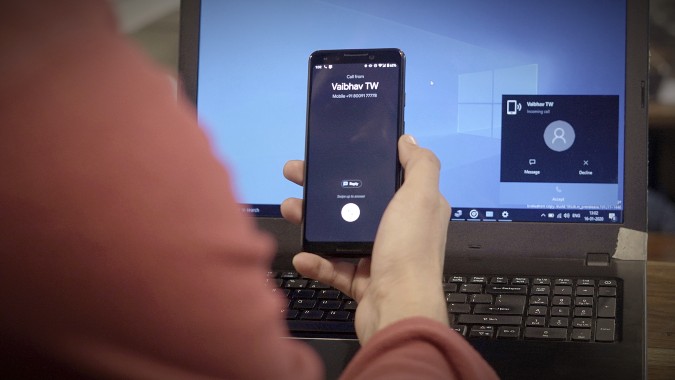Содержание
От управления звонками прямо с вашего Mac до расширения рабочего пространства с помощью iPad — есть причина, по которой люди так много говорят о экосистема Apple . Возможно, вы искали в Интернете способ добиться этого, но оказалось, что Microsoft услышала вас и предложила приложение, которое работает как на вашем мобильном телефоне, так и на ПК. Хотя много приложений уже занимаются этой проблемой, Microsoft Your Phone – еще один участник, и мне не терпится попробовать свои силы.
Вот как создать экосистему, подобную Apple, на Windows и Android, а также краткий обзор установки и функций приложения Your Phone Companion.
1. Установка приложения на телефон
Вам необходимо установить его на свой телефон, чтобы в конечном итоге подключить его к компьютеру. Для этого зайдите в Play Store, найдите приложение Your Phone Companionи установите его. Для приложения требуется Android 7.0 (Nougat) как минимум, поэтому, если у вас версия меньше этой, рассмотрите возможность обновления.
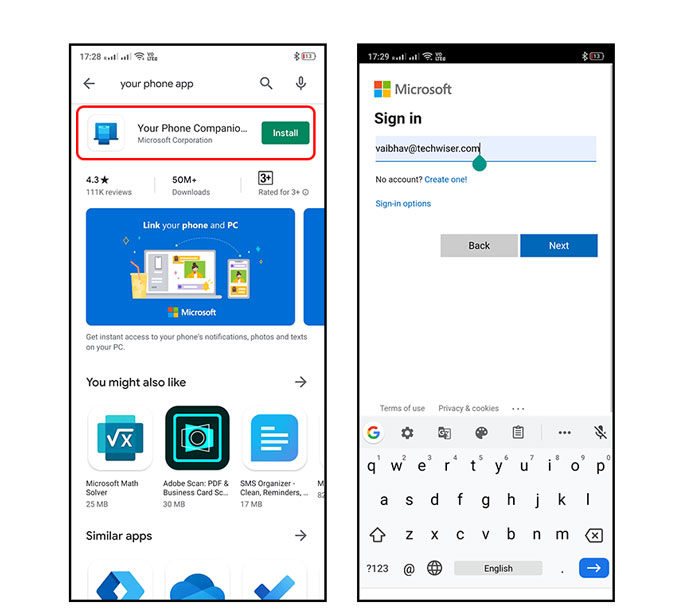
Следующий шаг — открыть приложение и войти в систему. Он запросит такие разрешения, как доступ к мультимедиа, SMS-сообщениям, управление телефонными звонками и контактами. После того как вы разрешите и дадите приложению необходимое разрешение, оно предложит вам разрешить ему работать в фоновом режиме и игнорировать оптимизацию батареи.
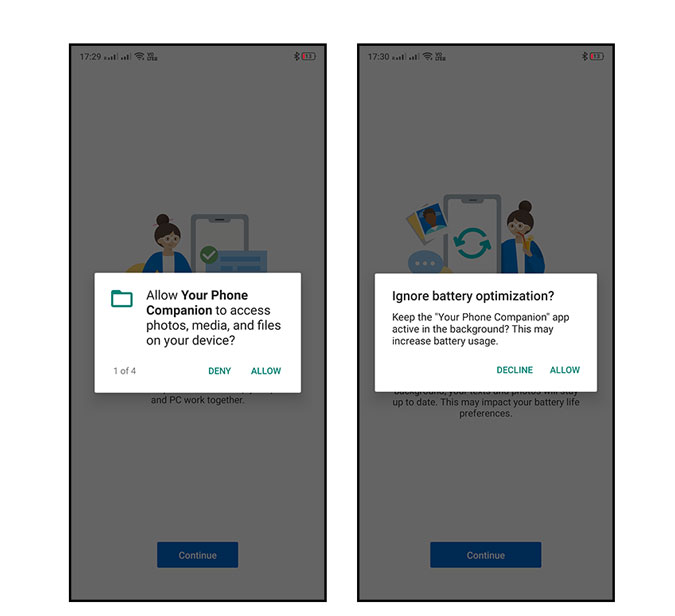
После того как вы разрешите приложению, его настройка на телефоне завершена. Теперь просто настройте его на своем компьютере.
2. Установка приложения на компьютер
Когда вы закончите установку приложения на свой телефон, возьмите свой ноутбук с Windows, откройте Microsoft Store и выполните поиск по запросу «Ваш телефон». Вы заметили, что в названии убрано слово «компаньон»? Ну, в любом случае это одно и то же приложение!
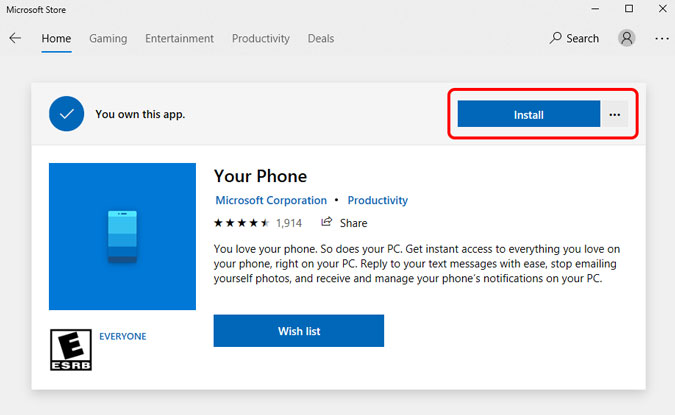
После установкиВаш телефонзапустите приложение. Он спрашивает, какой у вас телефон: Android или iPhone, давайте для удобства выберем Android. Приложение автоматически обнаружит учетную запись, через которую вы вошли в систему, на вашем компьютере. Поэтому, если вы хотите изменить его, вы можете сделать это в меню «Пуск» в разделе Настройки учетной записи, иначе вы можете сразу начать его использовать. Оба устройства должны быть подключены к Интернету. Как только вы входите в систему как с телефона, так и с компьютера, оба устройства легко соединяются. Вы получите приглашение с запросом разрешения на подключение к ПК, просто нажмите «Разрешить». При этом вам будет отображаться постоянное уведомление «Подключено к ПК» и возможность отключения, если вы не хотите, чтобы оба устройства синхронизировались.
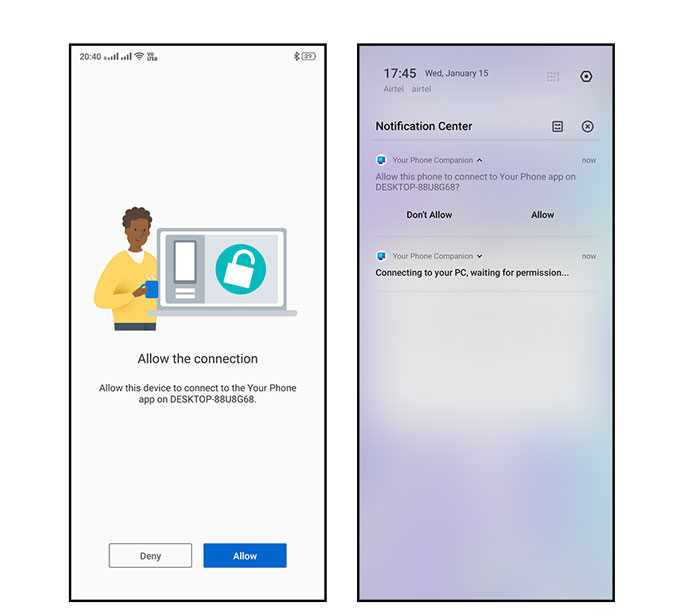
Чтобы получить уведомление в режиме реального времени на ПК, нажмите на значок колокольчика и выберите «Начать». Он покажет вам руководство по подключению телефона, вы можете следовать ему, предоставив доступ к пункту меню в настройках или просто щелкнув «Открыть настройки» на своем телефоне, что автоматически откроет нужное меню на вашем телефоне. Затем нажмите «Разрешить», когда увидите «Диспетчер вашего телефона» в списке «Прочитать уведомление приложения». Вуаля, теперь все ваши уведомления также будут отображаться на вашем компьютере.
Интерфейс помощника по телефону
У него очень простой пользовательский интерфейс. У вас есть строка меню в левом верхнем углу, в которой отображается имя устройства и настройки в левом нижнем углу. Также имеется строка состояния батареи, с помощью которой можно отслеживать состояние батареи на расстоянии.
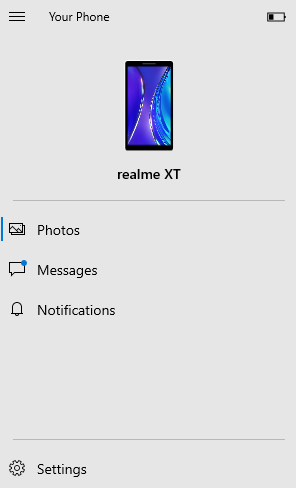
Начнем с того, что вкладки разделены на три раздела: фотографии, сообщения и уведомления. Давайте углубимся в это.
1. Фотографии
Первая вкладка — фотографии. Это окно обеспечивает доступ к вашей галерее и показывает максимум 25 изображений. Так что, если вам сложно щелкать изображения и делиться ими на своем компьютере, это позволит вам сделать это с легкостью. Также обратите внимание, что все открываемые вами фотографии будут находиться в приложении Windows Photo.
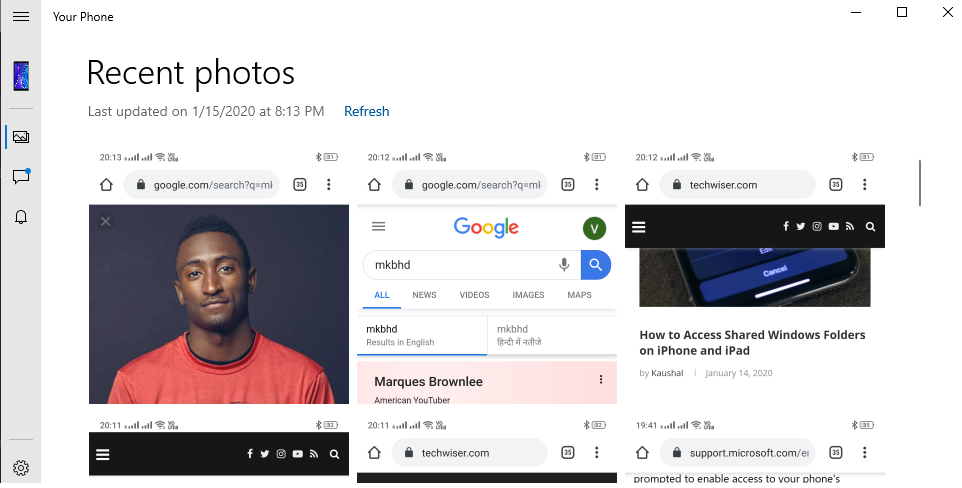
Это дает вам возможность не только открывать, но и редактировать и сохранять его локально на своем компьютере, не изменяя файл на телефоне. Вы также можете щелкнуть правой кнопкой мыши, чтобы просмотреть различные варианты обмена. В приложении для ПК есть возможность отключить доступ к фотографиям.
Внимание: эта функция извлекает только 25 фотографий из фотопленки и снимков экрана, поэтому любые изображения за их пределами отображаться не будут.
2. Сообщения
Приложение предложит вам доступ. Вы можете либо разрешить, либо просто выбрать использование других функций. Вы можете видеть все сообщения в приложении для обмена сообщениями на ПК. Он показывает все сообщения, которыми обменялись за последние 30 дней. Вы можете читать, отвечать и создавать новые сообщения через ПК. Помимо смайликов также есть возможность прикреплять GIF-файлы и изображения, но поддержка зависит от вашего поставщика сетевых услуг.
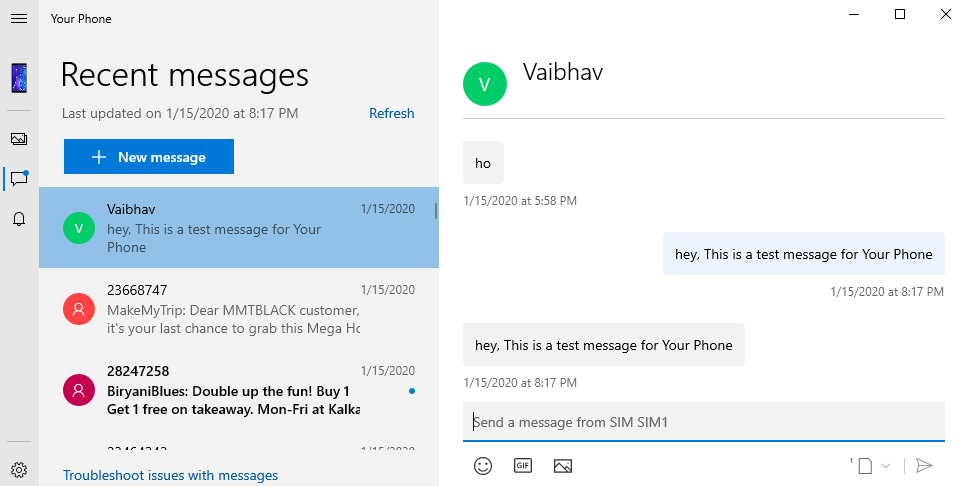
Нет возможности управлять вашими сообщениями, поэтому вы можете заархивировать или удалить их. Если у вас телефон с двумя SIM-картами, вы также можете выбрать, какую SIM-карту использовать для обмена сообщениями, что очень удобно. Вы можете настроить его подробнее в меню встреч в разделе «Сообщения», чтобы полностью отключить отображение сообщений на вашем телефоне. Есть варианты включения поддержки MMS, баннеров уведомлений и значков на панели задач.
3. Уведомления
Я получаю много уведомлений на свой телефон, но когда я работаю, у меня почти нет времени просмотреть их и ответить. С помощью приложения вы можете получать все свои уведомления в разделе уведомлений на своем компьютере. В дополнение к этому вы также можете отвечать на сообщения и взаимодействовать, если сообщение позволяет. Чтобы дополнительно настроить эту вкладку, вы можете найти несколько опций в меню настроек.
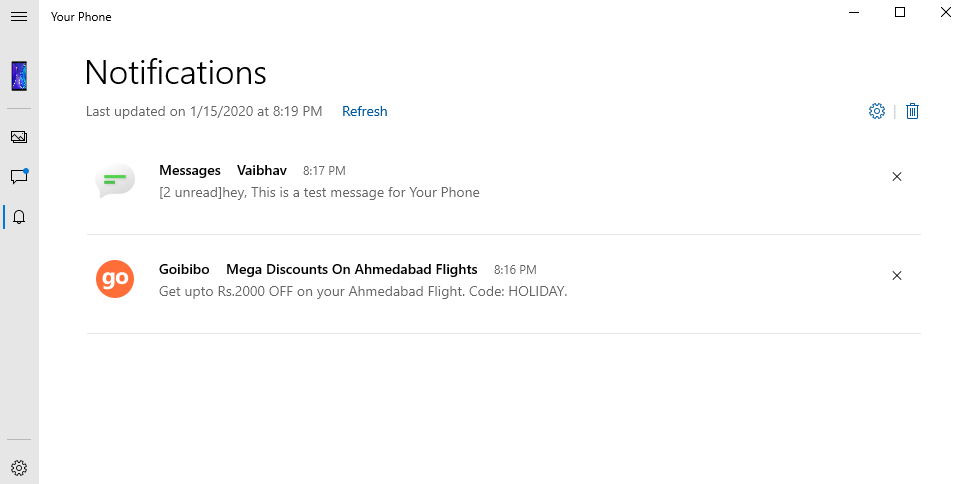
Вы также можете отключить уведомления в приложении, а также баннеры на случай, если вы не хотите их видеть. Если вы хотите отфильтровать уведомления от определенных приложений, вы даже можете сделать это, выбрав реакцию этого конкретного приложения.
4. Звонки
Одной из причин, по которой я ненавидел пользователей Apple, была возможность видеть звонки и управлять ими с ноутбука. Наконец-то я могу сделать то же самое на своем устройстве с Windows. Раздел вызовов, похожий на клавиатуру, позволяет совершать звонки и набирать номера. Вам будет выведено уведомление при поступлении звонка, а также вы сможете просмотреть журналы вызовов за последние 90 дней.
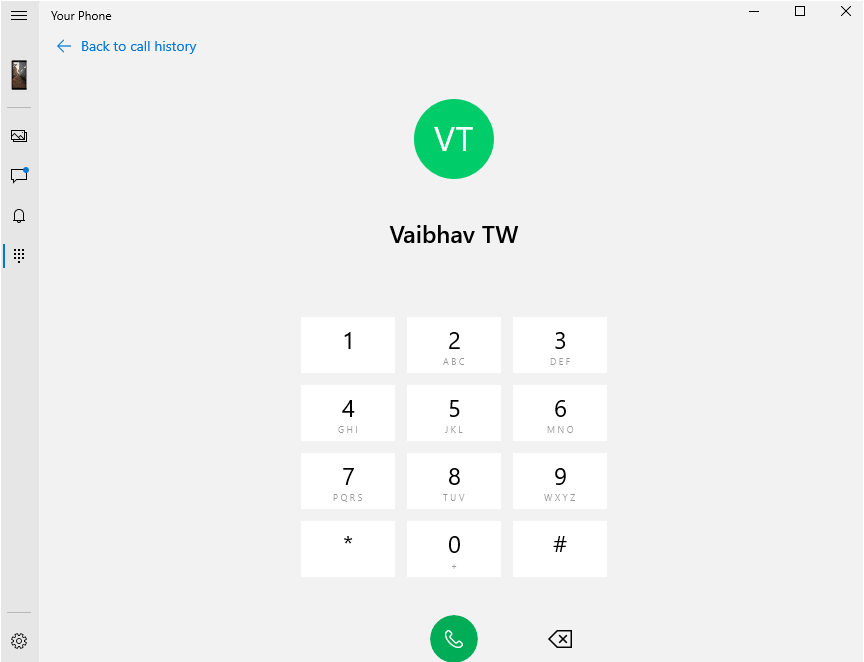
Вы можете столкнуться с несколькими узкими местами. Во-первых, вам понадобится обновление Microsoft Windows 10 версии 1903 (сборка ОС) 18362.356 или новее. Вы можете проверить свою версию в разделе «Обновления и безопасность», а также проверить наличие обновлений. Во-вторых, вам понадобится компьютер с поддержкой Bluetooth. Приложение автоматически попытается установить соединение.
Внимание: он работает с версией Windows 10 Home в сочетании с Гугл Пиксель 3 . Есть вероятность, что он еще не реализован для вашей сборки. Все равно попробуйте обновить Windows, а также присоединиться к программе предварительной оценки Windows (быстро). Попробуйте перезагрузить компьютер, если все работает отлично. После этого проверьте наличие обновлений вашего телефона в магазине Microsoft и перезагрузите компьютер снова.
Заключительное слово
Хотя это отличный способ имитировать то, что уже сделала Apple, я не могу винить Microsoft за попытку. Your Phone Companionдля меня находится в стадии разработки. Хотя он позволяет просматривать фотографии, сообщения и даже управлять вызовами, другие важные функции, такие как передача файлов, например универсальный буфер обмена Эйрдроп, , коляска и многие другие, по-прежнему оставляют желать большего. Тем не менее, я считаю, что каждый, кто использует ПК с Windows и телефон Android, должен иметь это, поскольку это максимально приближено к экосистеме Apple на Windows и Android. Ой! Вы также можете спорить со своими друзьями из экосистемы Apple, поскольку их аргументы становятся слабее с каждым обновлением Your Phone Companion. Надеюсь, вам это пригодится в повседневной жизни, увидимся!